Use o modelo plano de segurança e acesso para criar desenhos que mostram as posições dos controles de acesso e do equipamento de vigilância por vídeo.
Você pode criar um plano de segurança e acesso em uma página em branco ou como uma camada em um plano de piso existente.
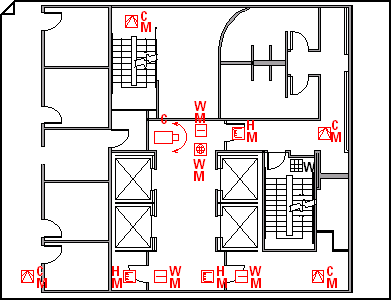
-
Abra o Visio.
-
Inicie um plano de segurança e acesso de uma das seguintes maneiras:
Como um novo desenho
Na categoria Mapas e Planos de Piso , clique em Segurança e Plano de Acesso > Criar.
Por padrão, esse tipo de desenho abre um página de desenho em escala na orientação paisagística

Como uma camada em um plano de piso CAD
-
Crie um novo desenho do modelo de Plano de Segurança e Acesso . Siga a etapa na seção anterior se você precisar de informações sobre como criar uma.
-
Na guia Inserir, clique em Desenho do CAD.
-
Na caixa de diálogo Inserir Desenho Automático, navegue até o arquivo CAD, selecione-o e clique em Abrir.
-
Para aceitar o tamanho e a escala do desenho CAD, clique em OK.
Observação: Se a escala de desenho do desenho cad for diferente da escala da página de desenho, você será solicitado a corresponder às escalas ou continuar sem correspondência.
-
Depois de inserir o desenho, você poderá redimensioná-lo, alterar sua escala ou movê-lo. Você também pode bloquear a camada do Visio que contém o desenho CAD. Para obter mais informações, consulte Alterar propriedades da camada AutoCAD.
Dica: Para alterar as propriedades de um desenho CAD inserido (por exemplo, para alterar suas configurações de escala ou proteção), clique com o botão direito do mouse no desenho, aponte para Objeto de Desenho CAD e clique em Propriedades.
Como uma camada em um plano de piso do Visio existente
-
No Visio, localize o desenho do plano de piso existente que você deseja usar.
-
-
Arraste formas de segurança para controle de alarme e acesso, iniciação e anunciação e vigilância por vídeo para a página de desenho.
As letras nos cantos das formas de segurança indicam o tipo de montagem (canto superior direito), o tipo de tecnologia (inferior direito) e o tipo de função (inferior esquerdo).
Dica: Você pode bloquear as camadas existentes de um desenho para que não sejam alteradas acidentalmente quando você cria um novo plano na parte superior. Para obter mais informações, consulte Alterar propriedades da camada AutoCAD.
-
Você pode alterar dados de forma a qualquer momento.
-
Clique com o botão direito do mouse na forma > Dados > Dados de Forma.
-
No painel Dados de Forma , clique em cada campo e digite ou selecione um valor.
-
-
Para rotular uma forma, clique duas vezes na forma e digite. Reposicione um rótulo arrastando o identificador de controle do rótulo.










